win11系统讲解之篇二,win11右键优化及如何优化性能
题记
很多人喜欢用win10系统,不仅仅是因为win10系统稳定,更是因为win10系统符合我们用Windows系统的常用操作习惯,毕竟这种用户习惯其实也是微软养成的,我们习惯了传统的开始菜单,习惯了鼠标右键新建、粘贴、复制,这样不仅快捷,也简单有效,反观win11系统,鼠标右键变的非常难用,虽然我们理解微软更改的初衷,但是,常用的新建,复制,粘贴,需要两个步骤才能实现,其实是非常反人类的。下面介绍几个win11的操作优化,让win11系统用起来更加顺手。
Windows11恢复Windows10右键菜单样式
右键开始菜单打开Windows终端(管理员),粘贴以下命令并回车
切换到旧版右键菜单:
reg add "HKCUSoftwareClassesCLSID{86ca1aa0-34aa-4e8b-a509-50c905bae2a2}InprocServer32" /f /ve
恢复回Win11右键菜单:
reg delete "HKCUSoftwareClassesCLSID{86ca1aa0-34aa-4e8b-a509-50c905bae2a2}" /f
重启Windows资源管理器生效:
taskkill /f /im explorer.exe
start explorer.exe
win11优化系统服务,拒绝卡顿现象发生
在win11系统中,有很多服务会默认打开,而这些服务大多数会导致我们的电脑偶尔会有卡顿的现象,其实我们可以选择关闭这些功能,来和我一步步学习如何关闭没必要的服务(小白新手不建议操作,有些服务如果不确定的情况下,请勿操作,会导致不确定的问题)
首先是,点开开始菜单,选择运行,或者快捷键win键加R,直接运行
然后在运行框输入“services.msc”并确定打开服务列表
打开后,可以先点击“启动类型”,将优先显示都改为“自动”
然后选中不需要的服务,点击“停止”就能将它关闭。 (有些服务是系统运行必须,所以不建议新手小白操作!!再次警告!!
停止服务后,再双击打开并且改为禁用,就可以彻底关闭(再次警告新手小白谨慎操作)
如果不确定哪个服务是否需要关闭,我们可以选中它,在左边描述中查看这个服务的具体内容
一般来说,如果家里没有XBOX之类的设备,像XBOX的服务其实都可以选择关闭,并不会影响系统运行,家里没有打印机,也可以选择关闭printer服务。
开启系统代理之后,Microsoft Store等UWP应用无法联网的解决方法:
以管理员方式打开 Powershell
输入 foreach ($n in (get-appxpackage).packagefamilyname) {checknetisolation loopbackexempt -a -n="$n"}
等待执行完毕即可。
优化存储感知或者立即运行
开启存储感知,相当于给系统做个定时清理垃圾选项,系统自带的要比安装一些杀毒软件要强,况且某些杀毒软件很流氓,你们懂的。
如果用的是台式机的话,在电源选项里,请尽量选择卓越性能选项,性能会有部分提升(毕竟台式机不涉及电池续航问题)
小tips:powershell管理员开启卓越模式:
在powershell里以管理员模式输入这个命令:
powercfg -duplicatescheme e9a42b02-d5df-448d-aa00-03f14749eb61
这里最小处理器状态设置为百分之百。
这里的设置,请把阻止级别开到最高,可以防止一些广告弹窗。
在自定义设置里,可以选择关闭这些优化显示效果,但是其中第三步,有两个选项请尽量不要关闭,显示缩略图,而不是显示图标,平滑显示字体边缘。
尽量把硬件加速打开,这样可以更流畅一些。
常规里面的隐私选项,所有的都选择关闭,相信我,这就是类似cookie的存在,让黑客知道怎么找到你。


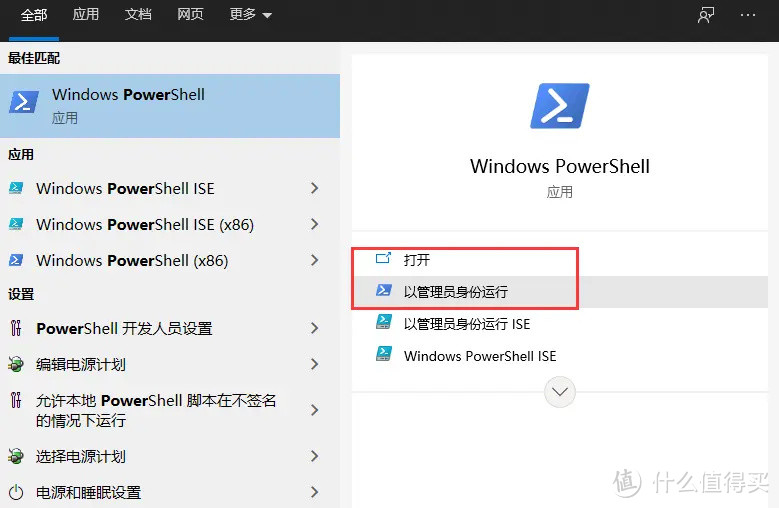

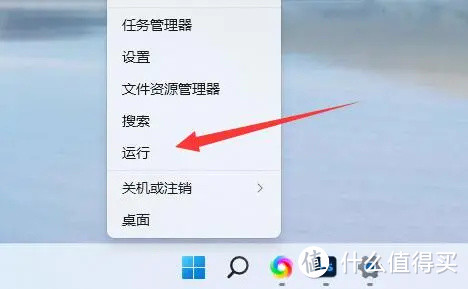
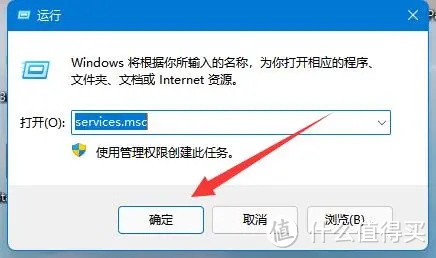
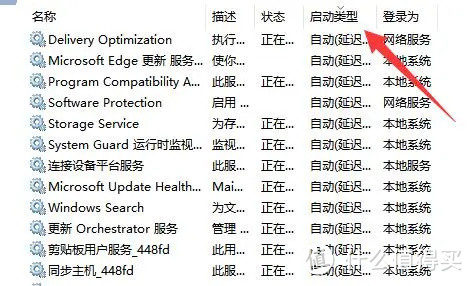
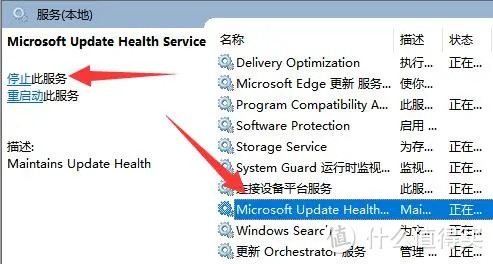
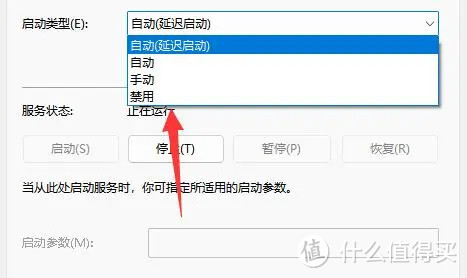
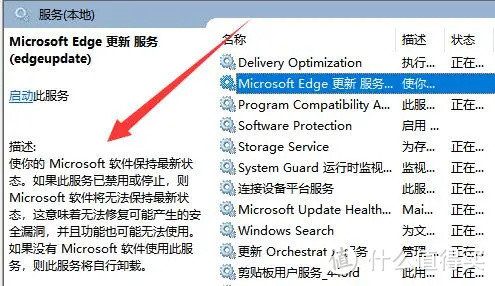
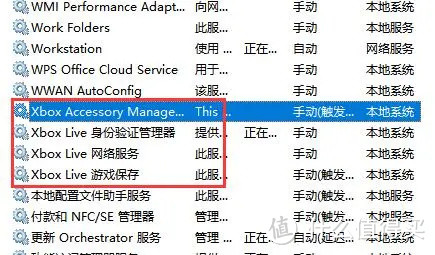
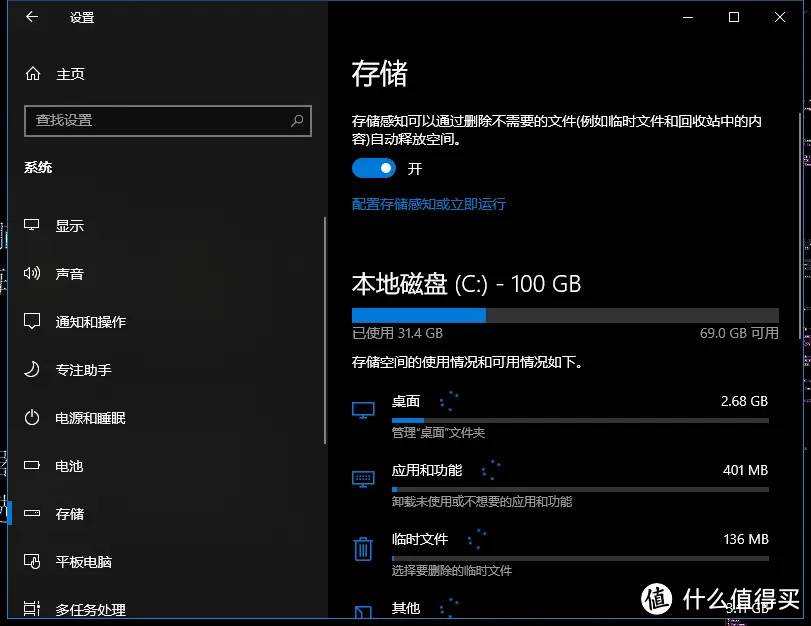
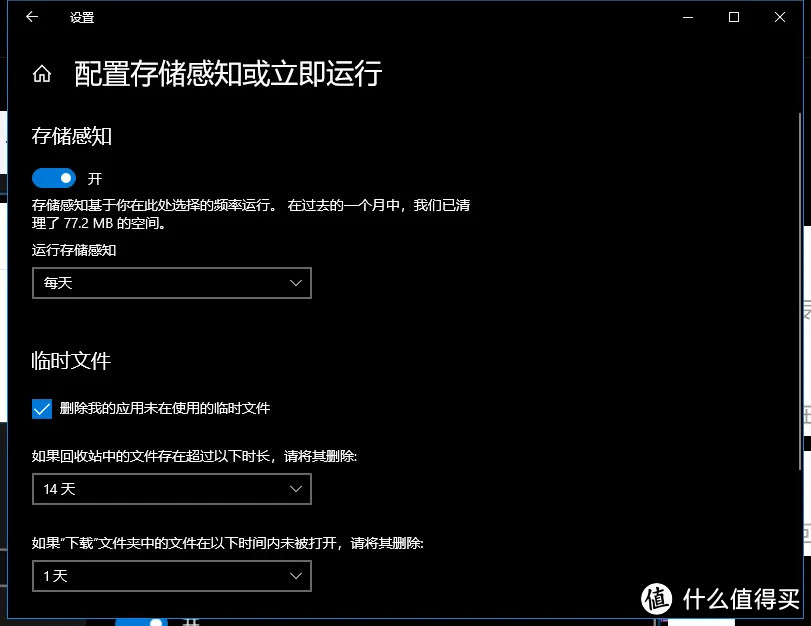
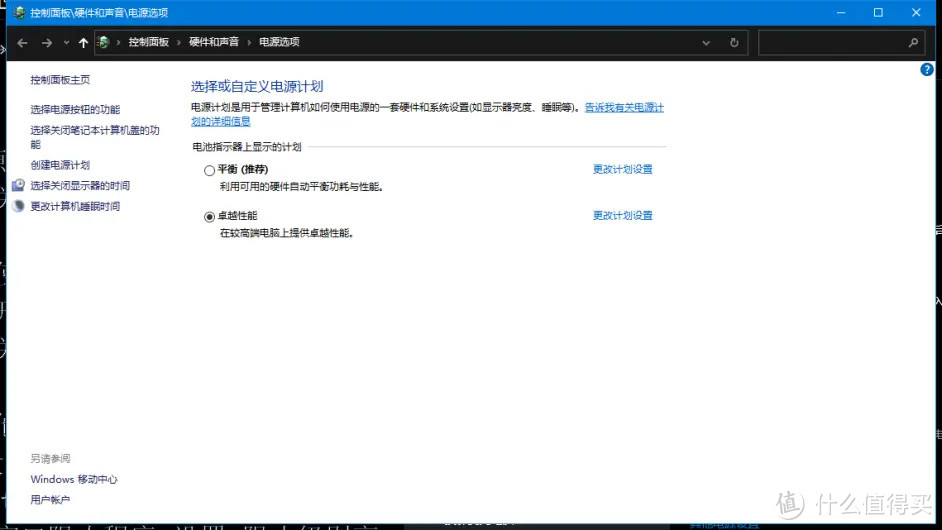
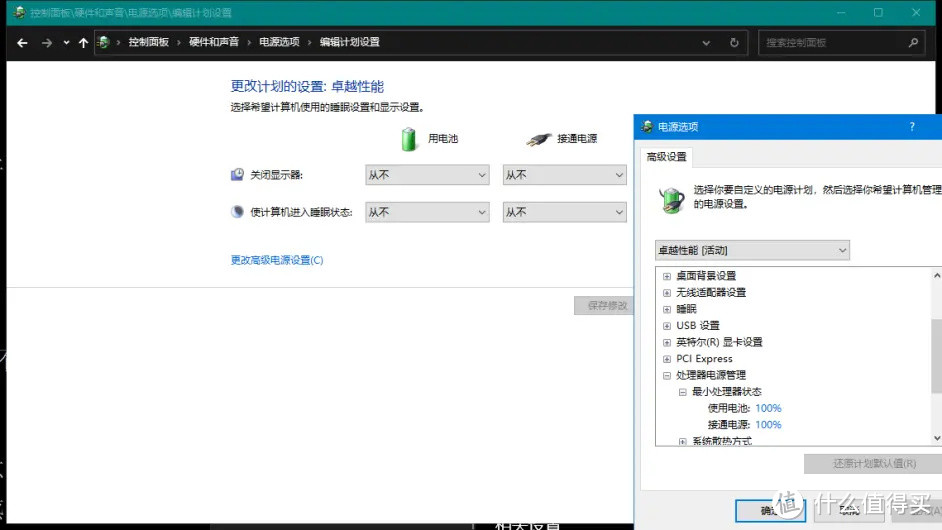
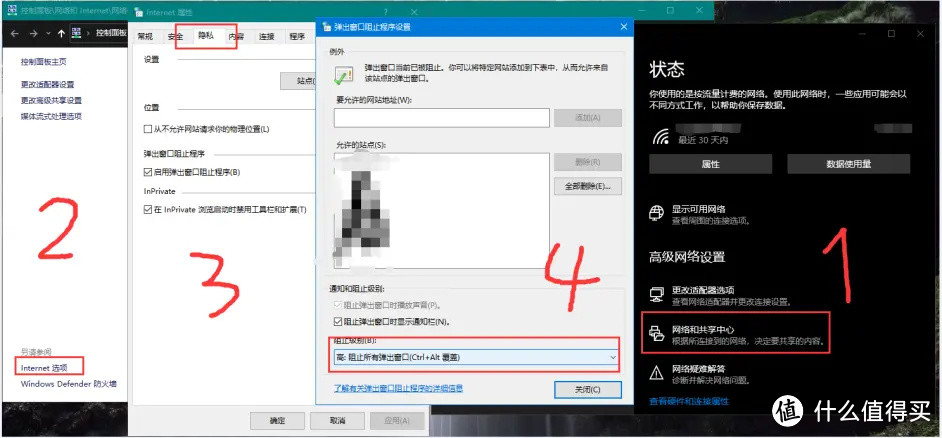
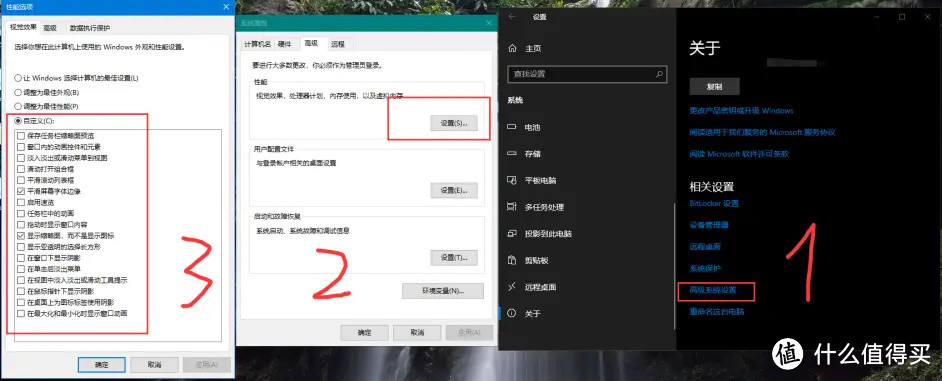
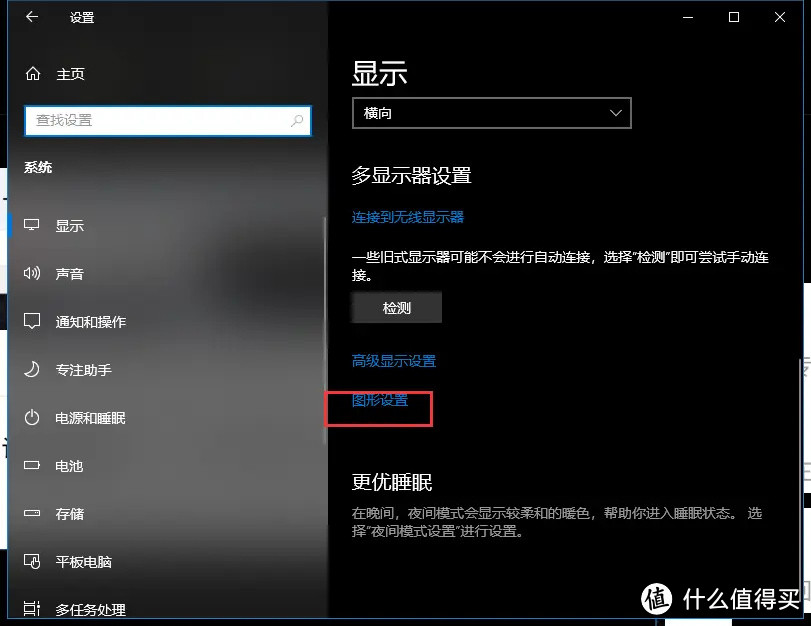
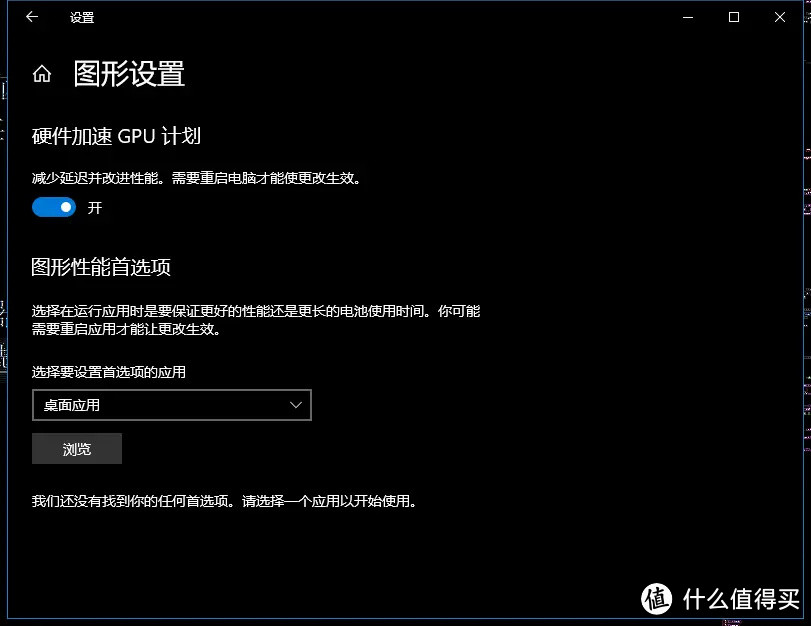
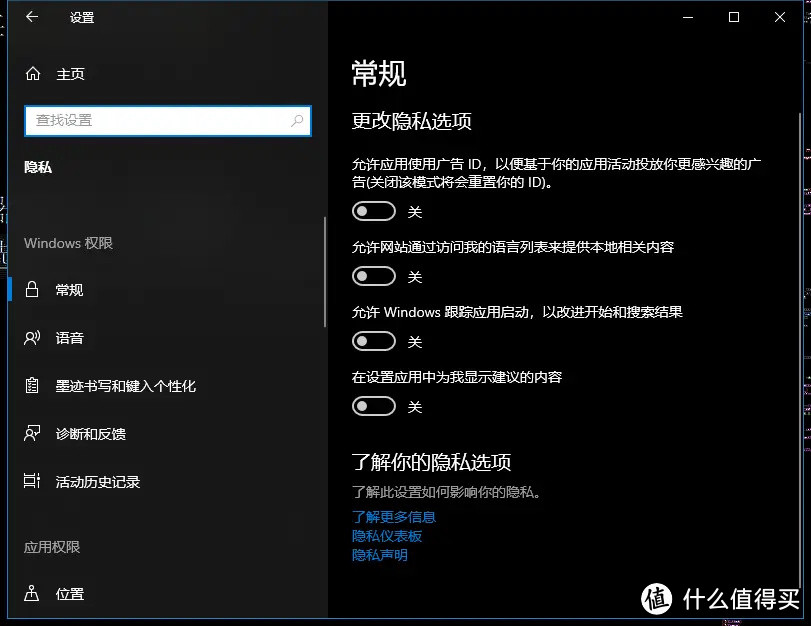













































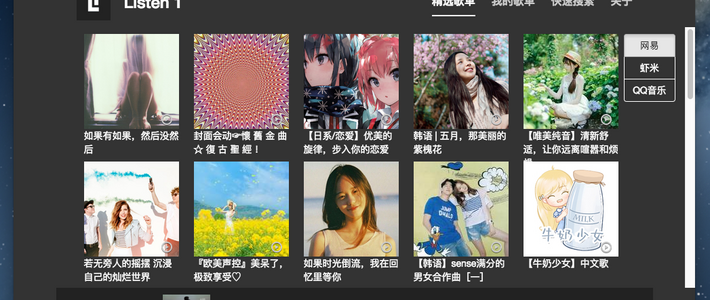






















































小仙女是旺仔啊
校验提示文案
violente
后来几次大更新后,服务数量过80了,连dns这样的服务都不能关闭,
再后来ms账号相关的数据同步服务就有10+个。
校验提示文案
我爱买东西可以吗
校验提示文案
锐气
校验提示文案
南瓜花花_
校验提示文案
tutu果酱
校验提示文案
0-0吃货
校验提示文案
聚灵阵主
校验提示文案
清风静入夜
校验提示文案
白夜隼人
校验提示文案
白夜隼人
校验提示文案
清风静入夜
校验提示文案
聚灵阵主
校验提示文案
0-0吃货
校验提示文案
tutu果酱
校验提示文案
南瓜花花_
校验提示文案
锐气
校验提示文案
我爱买东西可以吗
校验提示文案
violente
后来几次大更新后,服务数量过80了,连dns这样的服务都不能关闭,
再后来ms账号相关的数据同步服务就有10+个。
校验提示文案
小仙女是旺仔啊
校验提示文案